Versionsfreigabe erteilen
Anleitung im Portal - Schaltfläche Weitere Aktionen:
-
Klicken Sie beim Objekt auf
 und dann auf Versionsfreigabe erteilen:
und dann auf Versionsfreigabe erteilen:
Hinweis: Im Portal und in den Apps können Sie über die Schaltfläche Weitere Aktionen in folgenden Bereichen Workflow-Aktionen ausführen:
-
Objektformate
-
Eigenschaften-Sidebar
-
Schnellnavigation
-
Favoriten
-
Suchergebnisse in der Portal-Suche
-
Meine Aufgaben
-
-
Geben Sie im Dialog Versionsfreigabe erteilen optional einen Freigabekommentar ein, weisen Sie optional nachträglich Kenntnisnehmer/-innen zu und klicken Sie auf Versionsfreigabe erteilen:
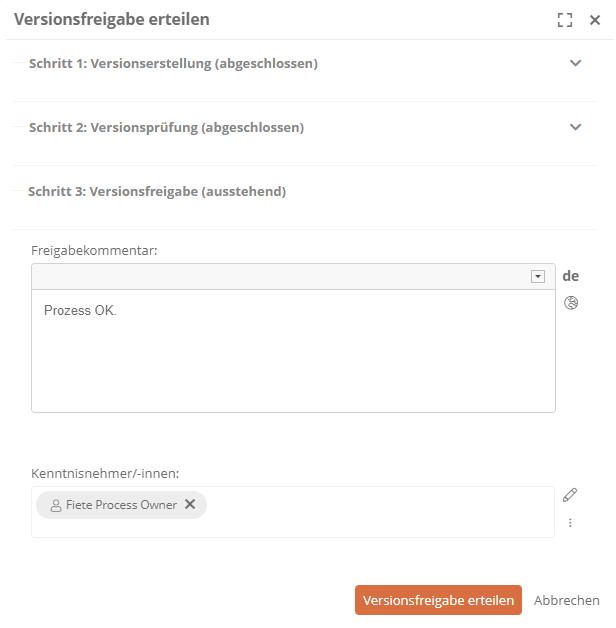
Anleitung im WebModeller:
-
Selektieren Sie im WebModeller in der Modellübersicht den Prozess
-
Klicken Sie im Kontextmenü Weitere Aktionen | Versionsfreigabe erteilen auswählen:

-
Geben Sie im Dialog Versionsfreigabe erteilen optional einen Freigabekommentar ein, weisen Sie optional nachträglich Kenntnisnehmer/-innen zu und klicken Sie auf Versionsfreigabe erteilen
Ergebnisse:
-
Nachdem die Freigabe erteilt wurde, erscheint rechts unten ein Hinweis über die erfolgreiche Aktion:

-
Der Status des Prozesses wird auf Version freigegeben gesetzt.
-
Die Arbeitskopie ist wieder entsperrt. Der Prozess kann geändert und durch den Freigabeworkflow erneut versioniert werden.
-
In der Versionshistorie wird der Prozess mit den Details zum gesamten Freigabeworkflow als vollständig versioniert angezeigt:
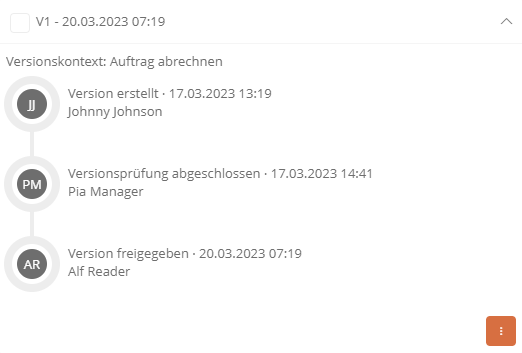
-
Wenn Ihr Favorit oder ein Prozess, für den Sie verantwortlich sind, freigegeben wurde, bekommen Sie eine Benachrichtigung:
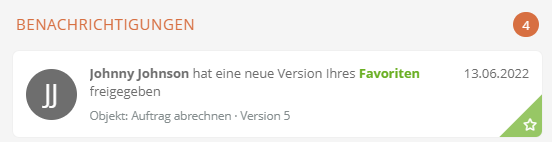
-
Die Kenntnisnehmer/-innen bekommen eine Nachricht, dass sie die Kenntnisnahme ausführen sollen:

-
Bei den Kenntnisnehmern/-innen erscheint die Kenntnisnahme, die sie ausführen sollen, in Meine Aufgaben in den Aktuelle Aufgaben:

